Бутонът Начало на вашия iPhone има множество цели - отключване на вашия iPhone, извеждане на менюто за многозадачност, връщане към началния екран, извикване на Siri и т.н. Подобна честа употреба може да повлияе на отзивчивостта на бутона Home. Въпреки че е проектиран да издържа, той може да стане изостанал или по -малко отзивчив с течение на времето. Изненадващо, голям брой проблеми с бутоните за начало имат повече отношение към софтуера, а не към действителния хардуер.
Ако забележите, че бутонът Начало на вашия iPhone не е толкова отзивчив, колкото преди, ето няколко съвета, които можете да използвате, за да коригирате изоставането на бутона Начало.
Деактивирайте преките пътища за достъпност
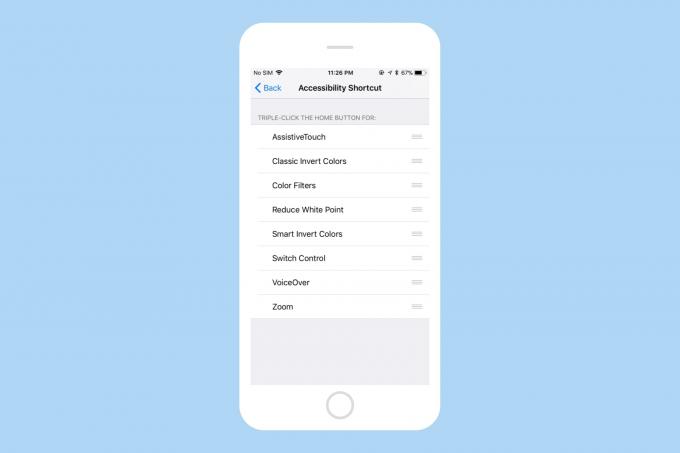
Снимка: Култът към Mac
Не е тайна, че iPhone направи функциите за достъпност достъпни за всички. Можете също щракнете три пъти върху бутона Начало за достъп до тези функции за достъпност. Това ви позволява бързо да активирате всеки пряк път за достъпност, без да се налага да влизате
Настройки всеки път. Докато спестява известно време, може да накара натискането на бутона Начало да се почувства малко изоставащо.Тъй като сте назначили тройно щракване върху бутона Home, iPhone изчаква известно време след първото щракване, за да установи дали ще направите друго. Това въвежда значително забавяне при натискане на бутона Начало.
Когато тази настройка е изключена, вашият iPhone не трябва да чака да открие допълнително щракване. За да деактивирате това, отворете Настройки на вашия iPhone и отидете на Общи> Достъпност> Пряк път за достъпност и премахнете отметката от всичко. Все още можете да получите достъп до опциите за достъпност както обикновено, като отидете на Общи> Достъпност на вашия iPhone.
Проверете скоростта на щракване на бутона Home
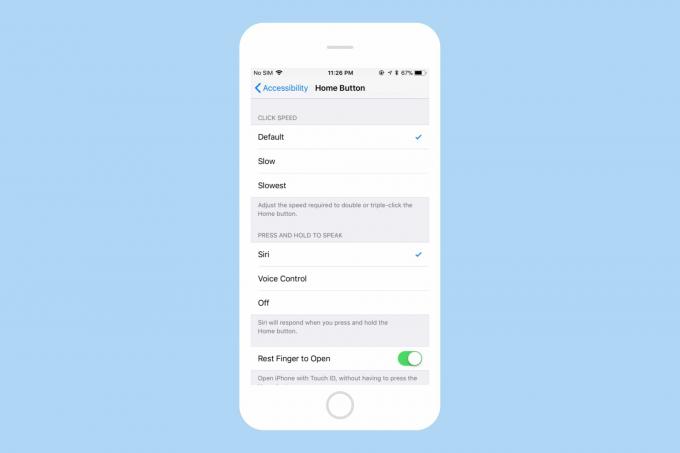
Снимка: Култът към Mac
Можете да регулирате необходимата скорост за двойно или трикратно щракване върху бутона Начало. По подразбиране той е настроен на най -бързата скорост. Но е възможно някой да е променил тази настройка по невнимание. За да проверите това, отворете Настройки на вашия iPhone и отидете до Общи> Достъпност> Бутон Начало. Тук проверете дали скоростта на щракване е зададена на По подразбиране.
Прекалибрирайте бутона Home
iOS съдържа чист трик, който можете да използвате, за да калибрирате отново бутона Home на вашия iDevice. Това е доста стар трик и дори го покрихме в миналото. Остава неясно защо или как наистина работи, но много потребители изглежда са се възползвали от това. Предполагам, че това изчиства паметта, убивайки приложенията, които свиват времето на процесора, когато бъдат помолени да се изключат.
Ето как можете да калибрирате отново началния си бутон:
- Стартирайте Weather, Stocks или всяко друго приложение, което е предварително инсталирано на вашия iPhone.
- Натиснете и задръжте бутон за включване докато се появи плъзгачът „Slide to power off“.
- Сега натиснете и задръжте Бутон за начало за около 8 секунди, докато плъзгачът „Slide to power off“ изчезне.
Това трябва да убие текущото приложение и да го рестартира. Бутонът за начало сега трябва да се калибрира отново и да се чувства много по -отзивчив.
Рестартирайте вашия iPhone
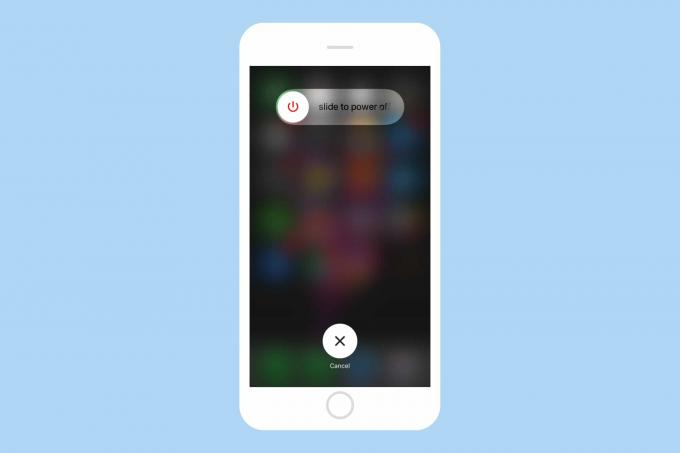
Снимка: Култът към Mac
Това може да изглежда безпроблемно, но може да ви помогне да коригирате забавянето на бутоните за начало. За да рестартирате iPhone, задръжте бутона бутон за включване докато не видите „Плъзнете, за да изключите захранването“. Плъзгането му ще изключи вашия iPhone. Задръжте отново бутона за захранване, за да включите устройството си.
Нулирайте всички настройки
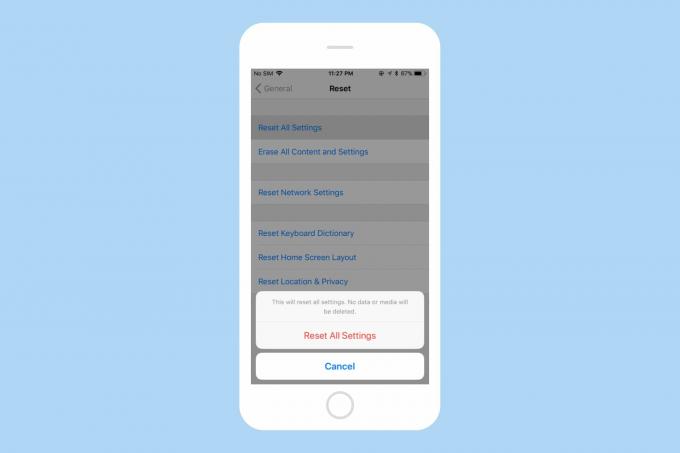
Снимка: Култът към Mac
Ако подозирате, че промяната в настройките на iPhone може да е причинила изоставане на бутона Home, но не можете да намерите тази настройка по -късно, iOS може да възстанови настройките по подразбиране с едно докосване. За да нулирате всичките си настройки, отворете Настройки на вашия iPhone и отидете до Общи> Нулиране и докоснете Нулиране на всичкиНастройки. Това нулира всички настройки по подразбиране, но не изтрийте всички данни или носители на вашето устройство. Ако неправилна настройка е причинила забавяне на бутона Home, този метод трябва бързо да поправи нещата.
Ако всичко по -горе се провали, може да искате да възстановите фабричните настройки на вашия iPhone. За да направите това, отидете на Настройки> Общи> Нулиране> Изтриване на цялото съдържание и настройки. Моля, обърнете внимание, че фабричното нулиране на вашия iPhone ще изтрие всичко, така че не забравяйте архивирайте вашите данни преди да продължите.
Поправете изоставането на бутона Home на вашия iPhone
Надяваме се, че тези съвети трябва да помогнат за коригиране на изоставането на бутона Home, което изпитвате на вашия iPhone. Ако нищо от горното не помогне, има голяма вероятност това да е хардуерен проблем. В такъв случай трябва изпратете вашия iPhone за ремонт.
